
PDF yra formatas, su kuriuo mes reguliariai dirbame kasdien. Daugeliu atvejų galime susitikti su tokiu, kuris sveria per daug. Kažkas, kas gali būti problemiška, jei, pavyzdžiui, turime siųsti el. Laišką. Kadangi kartais tai gali viršyti maksimalų svorį, kurį galima siųsti.
Jei taip atsitiks, turite pasinaudoti svarbiu variantu, pvz sumažinti minėto PDF svorį. Norėdami tai padaryti, yra keletas variantų. Tokiu būdu, kad kiekvienas vartotojas galės pasirinkti jam patogiausią, tikrai yra vienas, kuris yra patogesnis.
Tinklalapiai
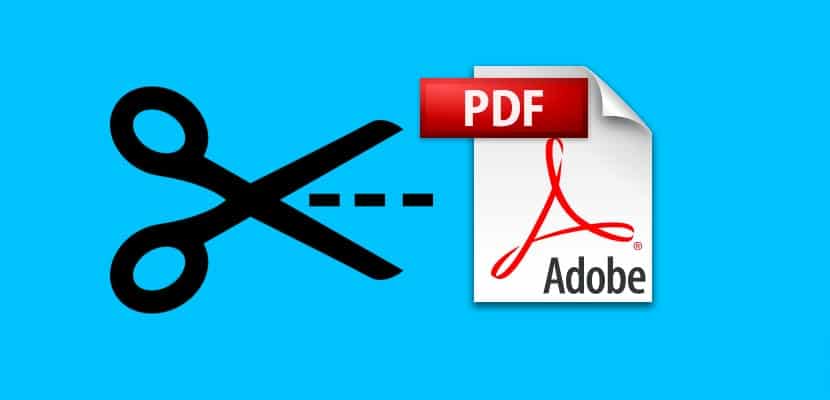
Pirmasis būdas, kurį galima naudoti, yra naudoti tinklalapį. Šiuo metu yra daugybė tinklalapių, skirtų suspausti arba sumažinti PDF failo dydį. Taigi mes gavome su jais būtent tai, ko ieškojome šia prasme. Šio tipo puslapių veikimas beveik nesikeičia. Jums tereikia įkelti jame nurodytą failą ir palaukti, kol procesas bus baigtas. Tada jį galima iškrauti, sveriant mažiau nei originalas.
Todėl šia prasme tinklalapis, kuris bus naudojamas, neturi daug reikšmės sumažinti minėto PDF failo svorį. Kadangi jie visi paprastai veikia tinkamai ir yra labai paprasti naudoti. Tiesiog ieškokite „Google“, kad rastumėte daug rezultatų. Nors žinomiausi ir galbūt populiariausi tarp vartotojų yra:
Bet kuris iš šių trijų tinklalapių duos laukiamą rezultatą. Taigi vartotojams, kurie ieško būdų, kaip sumažinti savo PDF failų svorį, bet kuris iš jų ketina susitikti daugiau nei pakankamai. Tiek sąsajos, tiek veikimo lygiu puslapiai yra labai panašūs vienas į kitą.
„Adobe Acrobat Pro“
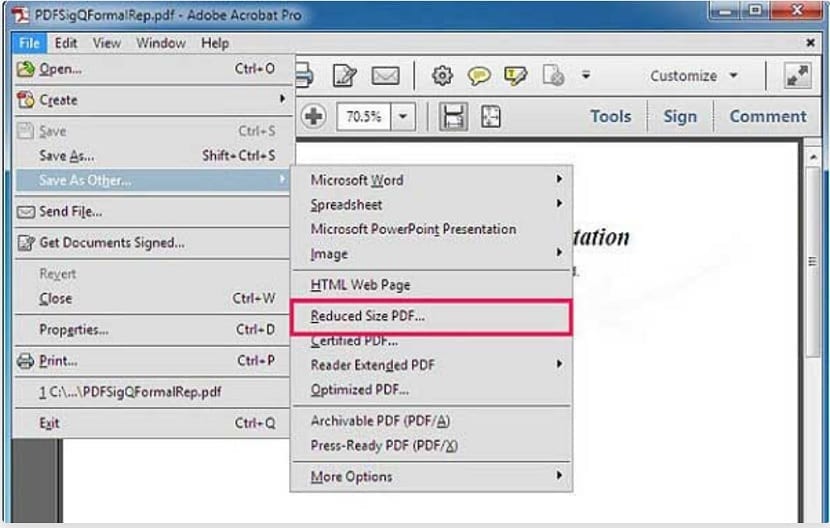
Antroji galimybė, kurią galima naudoti „Windows“ kompiuteriuose, yra „Adobe Acrobat Pro“ naudojimas. Įmonė atsakinga už PDF formatą. Todėl jų programose visada randame galimybių dirbdami su šiuo formatu. Šiuo atveju ši programa turi daugybę funkcijų, tarp kurių yra galimybė sumažinti jos dydį. Tai labai paprasta naudoti.
Turime atidaryti atitinkamą failą naudodami „Adobe Acrobat Pro“. Tada, kai tą failą turėsime ekrane, būsime pasirengę pradėti. Turite spustelėti failo parinktį, esančią ekrano viršuje. Tada ekrane pasirodys kontekstinis meniu su daugybe parinkčių. Vienas iš variantų, kurį turime spustelėti, yra tas, kuris vadinamas Taupykite kaip kitas. Kai spustelėsime šią parinktį, jos dešinėje atsiras meniu. Šiame meniu rasime galimybę išsaugoti minėtą failą įvairių formatų serijomis.
Nors šiame sąraše yra ir dar viena mus dominanti galimybė. Tai yra parinktis, vadinama sumažinto dydžio PDF formatu, kuris jau suteikia mums užuominų pagal pavadinimą. Jo dėka mes turėsime galimybę paprastu būdu sumažinti nagrinėjamo failo dydį. Todėl šiuo atveju turime spustelėti variantą. Tada „Adobe Acrobat Pro“ prašo pasirinkti, su kuriomis versijomis norime, kad ši failo versija būtų suderinama. Geriausia rinktis naujausią, nes tai leidžia labiau sumažinti jo svorį.
Tada mums belieka tik pasirinkite vietą savo kompiuteryje, kad išsaugotumėte šį PDF. Tokiu būdu mes laikėmės viso proceso, sumažinę minėtos bylos svorį. Labai lengva naudotis, nors ne visi vartotojai turi šią programą savo kompiuteryje.